Visio 3
Toutes mes réponses sur les forums
-
AuteurRéponses
-
Visio 3
Participant Bonjour
BonjourSi j'ai bien compris le "sudo" est lié au terminal ou pas ?

Sinon où peut-on le trouver ?
 pour voir la version
pour voir la version 
Visio 3
Participant
Je laisse donc ainsi, sans rien toucher ?
 :
: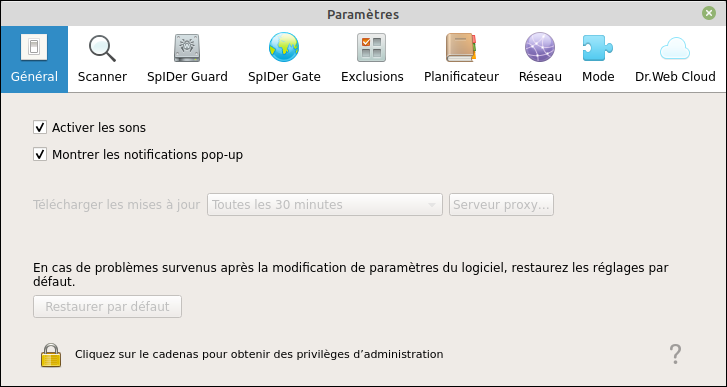
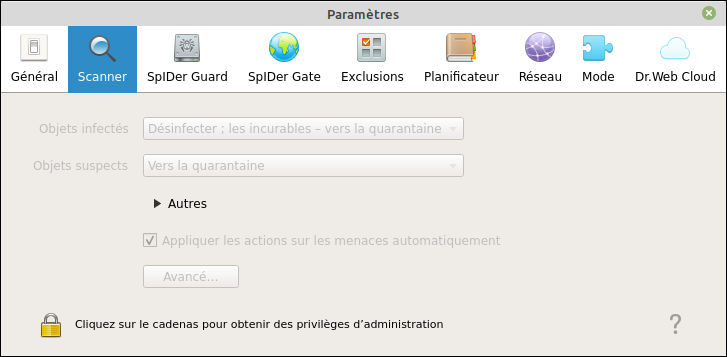
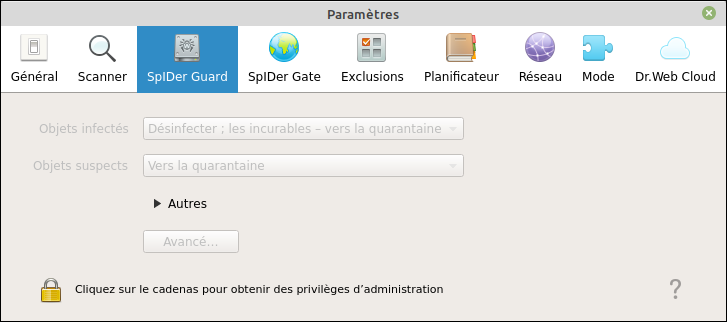
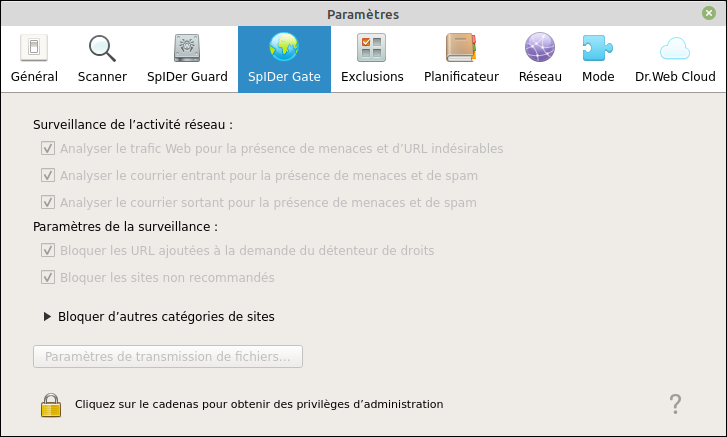
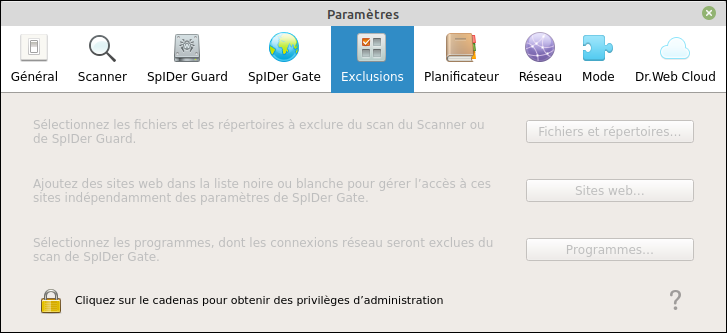
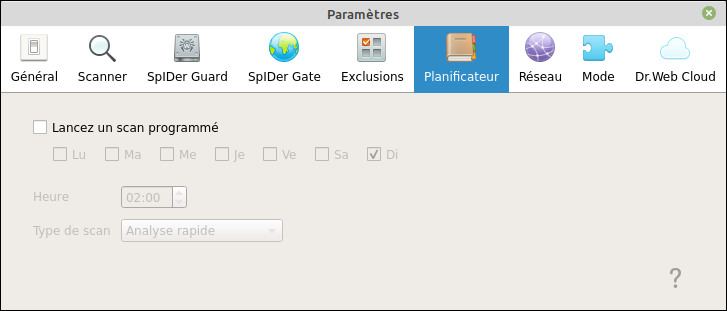
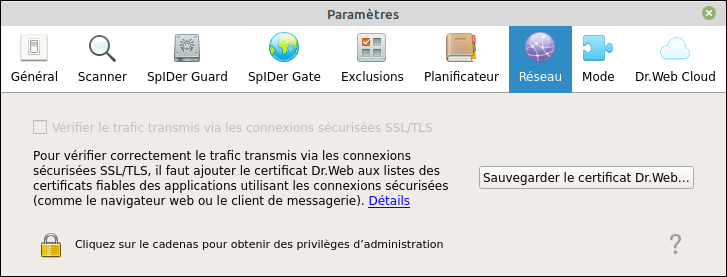
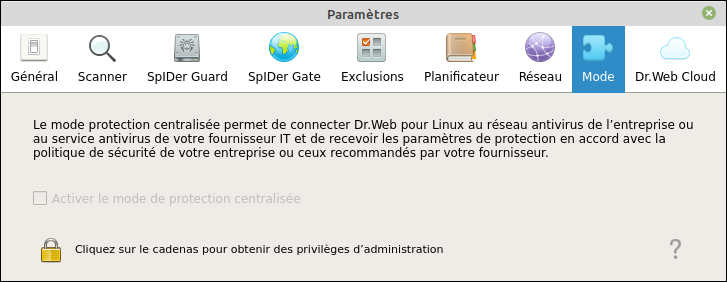
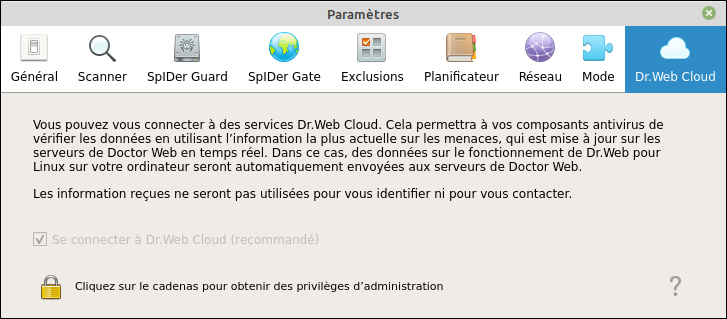
Visio 3
Participant
Finalement j'ai activé SpIder Guard et SpIder Gate, mais sans passer par les privilèges d'administration, faut-il le faire ?

Faut-il faire de même pour tous les autres onglets ?
 Et en passant par les privilèges d'administration pour tous ?
Et en passant par les privilèges d'administration pour tous ? 
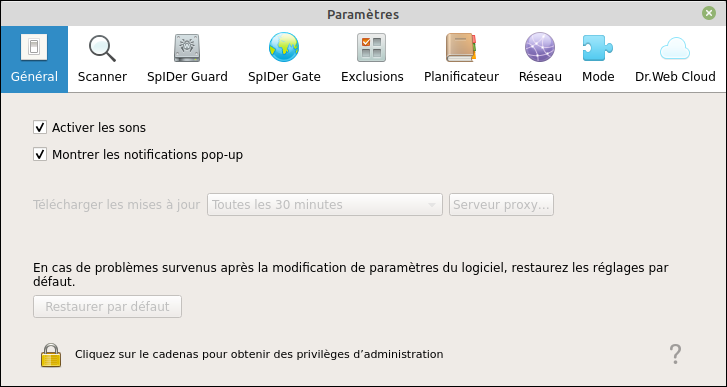
Visio 3
Participant Merci Darksky pour le coup de main
Merci Darksky pour le coup de main 
Après avoir activer la connexion par le Cloud
Que faut-il faire d'autre ?

Il faut, je suppose activer : SpIder Guard et SpIder Gate ?

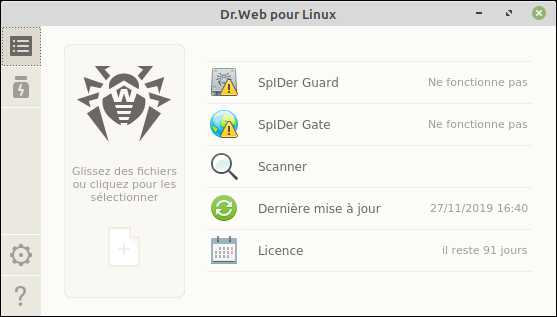
Visio 3
Participant Étant très téméraire je m'en vais de ce pas inscrire dans mon carnet des choses à faire urgemment : Problème Sudo .... Attendre le correctif
Étant très téméraire je m'en vais de ce pas inscrire dans mon carnet des choses à faire urgemment : Problème Sudo .... Attendre le correctif 
 26 novembre 2019 à 15 h 47 min en réponse à : Linux Mint (Pas automatiquement la dernière version) 4 liens intéressants #49999
26 novembre 2019 à 15 h 47 min en réponse à : Linux Mint (Pas automatiquement la dernière version) 4 liens intéressants #49999Visio 3
ParticipantUne chose à laquelle on ne pense pas toujours et dont il est question dans le tuto, c'est de créer un 2ème compte utilisateur, ça peut dépanner. Je l'ai fait récemment pour savoir si un problème venait de ma session. Et bien oui, j'ai ainsi pu cibler plus précisément mes investigations.
 Je vais rajouter cela dans les choses à faire
Je vais rajouter cela dans les choses à faire 
 26 novembre 2019 à 14 h 56 min en réponse à : Linux Mint (Pas automatiquement la dernière version) 4 liens intéressants #49997
26 novembre 2019 à 14 h 56 min en réponse à : Linux Mint (Pas automatiquement la dernière version) 4 liens intéressants #49997Visio 3
ParticipantEt celui-ci :
Visio 3
Participant
Merci Mia pour ces explications

Pour l'instant je crois avoir utilisé la ligne de commande que pour resynchroniser l'heure entre Linux et Windows

Pour ce problème de "faille" que faut-il faire alors

Visio 3
Participant Bonjour Mia
Bonjour MiaMerci pour l'info

Mais .... C'est quoi Sudo
 21 novembre 2019 à 8 h 38 min en réponse à : Installer VirtualBox dans Linux Mint 19.2 Cinnamon [RESOLU] #49916
21 novembre 2019 à 8 h 38 min en réponse à : Installer VirtualBox dans Linux Mint 19.2 Cinnamon [RESOLU] #49916Visio 3
Participant En tout cas pour moi le sujet est résolu
En tout cas pour moi le sujet est résolu 
Bonne journée
 Merci à tous
Merci à tous 

 21 novembre 2019 à 8 h 27 min en réponse à : Installer VirtualBox dans Linux Mint 19.2 Cinnamon [RESOLU] #49914
21 novembre 2019 à 8 h 27 min en réponse à : Installer VirtualBox dans Linux Mint 19.2 Cinnamon [RESOLU] #49914Visio 3
Participant Bonjour Azamos
Bonjour AzamosBref, pour faire court : OSEF !!!!

Je vois que tu es encore un djeune
 ...... Moi par contre
...... Moi par contre  j'ai du utilisé Google pour comprendre ce que tu disais
j'ai du utilisé Google pour comprendre ce que tu disais  :
:Pour enrichir le vocabulaire des moins jeune

 :
:OSEF = "on s'en fout"

Tout un débat

 19 novembre 2019 à 13 h 03 min en réponse à : Installer VirtualBox dans Linux Mint 19.2 Cinnamon [RESOLU] #49882
19 novembre 2019 à 13 h 03 min en réponse à : Installer VirtualBox dans Linux Mint 19.2 Cinnamon [RESOLU] #49882Visio 3
ParticipantC'est juste un visuel des fonctionnalités de VB en cours de fonctionnement (notifications), à ce même titre je pourrais te dire à quoi sert la barre d'état sur Windows ?
Merci Wullfk, je vais la regarder de plus prêt et puis prendre une décision sur sa présence ou non
et puis prendre une décision sur sa présence ou non 
Voilà, c'était ce qu'il fallait faire. J'avais envisagé de faire un article à ce sujet, mais c'est le manque de temps qui m'a fait le mettre en attente.... je verrai si je rencontre à nouveau ce souci si je ne peut pas pondre un truc sur SOSPC.

Par contre si je désire réinstaller, une par une, les mises à jour caché, cela ne fonctionne pas
 Mais je suis arrivé à cela :
Mais je suis arrivé à cela :
Oui, moi aussi étant dans un tout petit village d'environ 600 âmes (en comptant les poules, les canards et les cochons
 )
)624 âmes pour nous (Mais sans compter l'âne et les cigales du coin
 )
)j'ai une pensée émue pour un certain Chr**tophe, vivant à Castelnau-le-Lez (20 000 habitants et accolé à Montpellier) qui n'a qu'un tout petit débit (ridicule
 ) de 10 Mbps....
) de 10 Mbps.... 

Montpellier ..... !!! Castelnau-le-Lez ... !!! Connaît pas ses villes là

 Peut-être un coin sudiste qui demande son indépendance ..... Ou son rattachement
Peut-être un coin sudiste qui demande son indépendance ..... Ou son rattachement 


 19 novembre 2019 à 11 h 44 min en réponse à : Installer VirtualBox dans Linux Mint 19.2 Cinnamon [RESOLU] #49876
19 novembre 2019 à 11 h 44 min en réponse à : Installer VirtualBox dans Linux Mint 19.2 Cinnamon [RESOLU] #49876Visio 3
ParticipantBonjour Wullfk, Mia et Azamos
À titre strictement personnel, mois je préfère conservé la barre d'outils et la barre de notification de VirtualBox, avec un écran 23" ça ne gène pas du tout
A quoi sert exactement la barre d'état du bas dans le fonctionnement de tous les jours ?
C'est dans des cas comme ça que je peste de ne pas avoir la fibre

J'ose même pas imaginer sur une connexion internet de type ADSL, où cela m'aurait pris près du double ou plus.

Je dois normalement passer à la fibre vendredi
 (Avec une Box 4K Free), pour l'instant j’étais à 1.5 Mo seconde en téléchargement
(Avec une Box 4K Free), pour l'instant j’étais à 1.5 Mo seconde en téléchargementSi tout se passe bien je vais payer moins pendant 1 an, puis revenir au tarif actuel (Sinon pas de frais supplémentaire) Étant dans un tout petit village du Vaucluse, je ne savais même pas que la fibre était déjà arrivé (Free était censé me prévenir ....... Mais rien de ce coté là) C'est en ayant un problème de débit ces derniers jours que j'ai testé la ligne et que je me suis aperçu que la maison était éligible

regarde la version proposé de base par Canonical et celle actuelle sur Oracle, y a pas mal de retard. 5.2.32 sur Canonical et 6.0.14 sur Oracle.
En passant par les dépôts, j'ai effectivement la Version 5.2.32_Ubuntu r132056 © 2004-2019 Oracle Corporation (Qt5.9.5)
Je suis passé par les dépôts pensant que les problèmes dû aux dossiers partagés venait de là ..... Mais finalement, c'est grâce à Darksky et son regard d'aigle
 qui a trouvé la solution .... Cela venait simplement d'une méprise entre le dossier media et mnt
qui a trouvé la solution .... Cela venait simplement d'une méprise entre le dossier media et mntDonc je peux à nouveau repasser par le site (Dés que j'aurai un petit moment ....
 ) pour passer à la version 6.0.14 sur Oracle ...... Et refaire un petit PDF en lettre bleu foncé
) pour passer à la version 6.0.14 sur Oracle ...... Et refaire un petit PDF en lettre bleu foncé 
Mais en même temps, Darksky explique déjà tout très bien dans son article : VirtualBox : tutoriel complet
Pour mon problème de mise à jour qui bloquait, j'ai suivi la méthode d'Azamos
 et je suis tombé sur cette mise à jour non coché (Après avoir mis plusieurs mise à jour en mode caché et recherché à plusieurs reprise de nouvelle mise à jour) :
et je suis tombé sur cette mise à jour non coché (Après avoir mis plusieurs mise à jour en mode caché et recherché à plusieurs reprise de nouvelle mise à jour) :
Je l'ai coché et installé et après redémarrage plus de blocage


 ....... Enfin pour l'instant
....... Enfin pour l'instant  18 novembre 2019 à 13 h 31 min en réponse à : Installer VirtualBox dans Linux Mint 19.2 Cinnamon [RESOLU] #49853
18 novembre 2019 à 13 h 31 min en réponse à : Installer VirtualBox dans Linux Mint 19.2 Cinnamon [RESOLU] #49853Visio 3
ParticipantBonjour Mia et Azamos
Si je peux me permettre, il y a juste un détail qui me gêne, vraiment pas grand chose, et facile pour chacun d'en changer selon son goût : mais pourquoi cette couleur de police bleue flashy ?


Faisant des PDF depuis un petit moment pour mon propre usage (N’oublions pas qu’après 80 ans la mémoire n'est plus ce qu’elle était ....... Et pour certain cela commence bien plus tôt .... J'ai débuté à 45 ans

 )
)Pourquoi le bleu
 et en plus flashy ??? Avant, restant très classique je gardais le noir ........ Mais comme il y a des images avec du texte de la même couleur (Parfois sans bordure) la confusion est possible :
et en plus flashy ??? Avant, restant très classique je gardais le noir ........ Mais comme il y a des images avec du texte de la même couleur (Parfois sans bordure) la confusion est possible :Je me suis d'ailleurs déjà souvent trompé à la relecture et la mise en pratique d'un PDF, car je n'avais pas lu le texte juste au dessus de l'image, pensant qu'il était "dans l'image" (¨Pour mon propre usage, j'avais réglé le problème en espaçant plus texte et image) En même temps ce sont des "étourderies" qui n'arrive peut-être qu'à moi
 ) J'ai tenté le rouge, mais ..... sans continué dans cette direction
) J'ai tenté le rouge, mais ..... sans continué dans cette direction 
En fait ce bleu est arrivé surtout depuis que je met les PDF en ligne.
Pour le Forum SOSPC, par exemple, la limite est de 4 Mo Ce qui est très peu ... Trop peu
Ce qui est très peu ... Trop peu  Et bien sûr souvent le document est bien plus gros
Et bien sûr souvent le document est bien plus gros  ) il faut donc jouer dans un premier temps sur la compression des images (Ce qui n'est pas la meilleur option, mais la plus efficace
) il faut donc jouer dans un premier temps sur la compression des images (Ce qui n'est pas la meilleur option, mais la plus efficace  ) puis n’obtenant toujours pas la bonne taille, je joue sur les espaces entre les textes et les images et là, comme la confusion est possible, je change la couleur du texte
) puis n’obtenant toujours pas la bonne taille, je joue sur les espaces entre les textes et les images et là, comme la confusion est possible, je change la couleur du texte 
Quelles sont tes critères pour mettre 256Mo de mémoire vidéo ?
Oupss je ne sais pas trop
 je met toujours le maximum personnellement (D'ailleurs pour avoir accès à 256Mo, il faut cocher préalablement dans VirtualBox : accélération 2D et/ou 3D)
je met toujours le maximum personnellement (D'ailleurs pour avoir accès à 256Mo, il faut cocher préalablement dans VirtualBox : accélération 2D et/ou 3D)Pour les majs qui bloquent : décocher toutes les cases des KB, et ensuite les installer une-à-une.
C'est justement ce que j'avais fait pour l'installation du Windows 7 du Dualboot (Et qui avait fonctionné) Mais là dans VirtualBox, cela ne fonctionne pas


 17 novembre 2019 à 20 h 35 min en réponse à : Installer VirtualBox dans Linux Mint 19.2 Cinnamon [RESOLU] #49847
17 novembre 2019 à 20 h 35 min en réponse à : Installer VirtualBox dans Linux Mint 19.2 Cinnamon [RESOLU] #49847Visio 3
Participant Bonsoir
BonsoirVoici donc un PDF reprenant pas à pas l’installation de VirtualBox dans Linux
Pour ce qui est des mises à jour, j'en suis toujours au même point : Blocage comme au message précédent

Attachments:
-
AuteurRéponses
